在Word文档中,绘制曲虚线可以通过多种方法实现,本文将详细介绍如何在Microsoft Word中使用不同的工具和技巧来绘制曲虚线。
使用“形状”功能绘制曲虚线
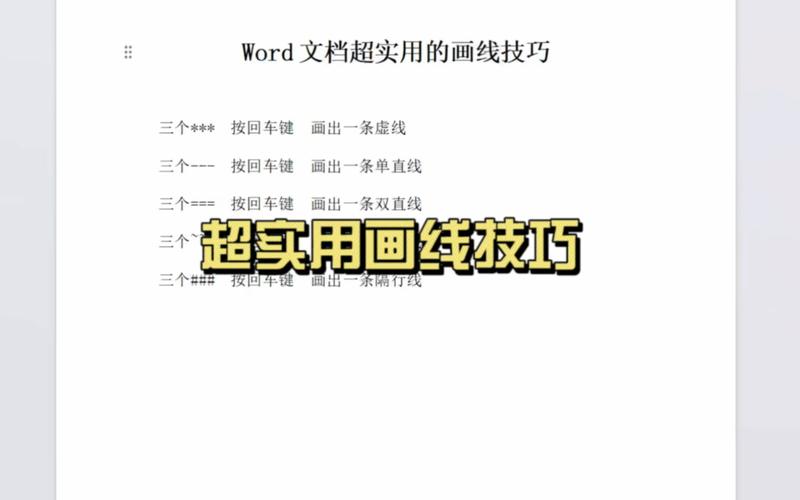
1、插入形状:
打开Word文档,点击顶部菜单栏中的“插入”。
选择“形状”,然后在下拉菜单中找到并点击“线条”图标。
在文档中拖动鼠标绘制一条直线。
2、调整为虚线:
选中刚刚绘制的直线,右键点击,然后选择“设置形状格式”。

在右侧的“格式”窗格中,找到“线条”部分。
点击“线条样式”旁边的下拉箭头,选择一种虚线样式。
3、弯曲线条:
选中线条,顶部菜单栏会出现“绘图工具”选项卡。
点击“格式”选项卡,找到“编辑形状”组,点击“编辑点”。
通过拖动线条上的控制点,可以调整线条的弯曲程度。
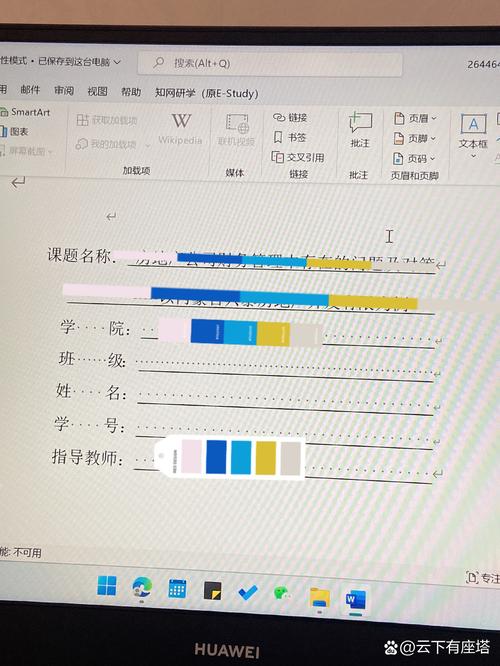
使用“手绘”工具绘制曲虚线
1、启用手绘模式:
打开Word文档,点击顶部菜单栏中的“插入”。
选择“形状”,在底部找到并点击“手绘多边形”。
2、绘制曲线:
按住鼠标左键并拖动,绘制出所需的曲线。
松开鼠标完成曲线绘制。
3、设置为虚线:
选中绘制好的曲线,右键点击,然后选择“设置形状格式”。
在右侧的“格式”窗格中,找到“线条”部分。
点击“线条样式”旁边的下拉箭头,选择一种虚线样式。
使用“SmartArt”图形绘制曲虚线
1、插入SmartArt图形:
打开Word文档,点击顶部菜单栏中的“插入”。
选择“SmartArt”,在弹出的对话框中选择“流程”类别。
选择一个包含曲线的流程图模板,点击“确定”。
2、自定义形状:
选中SmartArt图形中的曲线部分,右键点击并选择“设置形状格式”。
在右侧的“格式”窗格中,找到“线条”部分。
点击“线条样式”旁边的下拉箭头,选择一种虚线样式。
表格示例
| 方法 | 步骤 | 优点 | 缺点 |
| 形状功能 | 插入形状 -> 调整为虚线 -> 弯曲线条 | 简单直观,适用于各种版本 | 需要手动调整控制点 |
| 手绘工具 | 启用手绘模式 -> 绘制曲线 -> 设置为虚线 | 灵活自由度高,适合复杂曲线 | 对操作精度要求较高 |
| SmartArt图形 | 插入SmartArt图形 -> 自定义形状 -> 设置为虚线 | 提供预设模板,适合快速创建专业图表 | 自定义程度较低,可能不完全符合需求 |
相关问答FAQs
问题1:如何在Word中更改虚线的间距?
答:要更改虚线的间距,可以按照以下步骤操作:
1、选中虚线。
2、右键点击并选择“设置形状格式”。
3、在右侧的“格式”窗格中,找到“线条”部分。
4、点击“线条样式”旁边的下拉箭头,选择“更多线条...”。
5、在弹出的对话框中,切换到“线条”选项卡。
6、在“虚线类型”中选择合适的虚线样式,并在下方的“间隔”框中输入所需的间距值。
7、点击“确定”完成设置。
问题2:如何在Word中绘制多段曲虚线?
答:要绘制多段曲虚线,可以使用以下方法:
1、使用“手绘多边形”工具绘制第一段曲线。
2、完成第一段曲线后,不要释放鼠标按钮,继续拖动鼠标绘制第二段曲线。
3、重复上述步骤,直到完成所有需要的曲线段。
4、选中整个曲线,右键点击并选择“设置形状格式”。
5、在右侧的“格式”窗格中,找到“线条”部分。
6、点击“线条样式”旁边的下拉箭头,选择一种虚线样式。
各位小伙伴们,我刚刚为大家分享了有关word怎么画曲虚线的知识,希望对你们有所帮助。如果您还有其他相关问题需要解决,欢迎随时提出哦!
内容摘自:https://news.huochengrm.cn/cyzd/12978.html
